CorelDRAW怎麼自訂頁面佈局_設定方法教學課程
- 王林轉載
- 2024-04-22 15:22:061335瀏覽
CorelDRAW作為一款強大的影像設計軟體,提供豐富的功能和設定選項,方便使用者自訂頁面佈局,滿足不同設計需求。本文由php小編新一為大家帶來CorelDRAW自訂頁面佈局的詳細教學,介紹如何依具體需求設定頁面大小、方向、邊距等參數。透過本文的指導,使用者可以輕鬆掌握CorelDRAW頁面佈局技巧,提升設計效率。有興趣的朋友不妨繼續往下閱讀,了解具體操作步驟。
1、開啟CorelDRAW軟體點擊上方【版面】,選擇【文件選項】
#頁尺寸,設定頁面的大小,從法律公文紙與封套到海報與網頁。如果預設頁面尺寸不符合您的要求,可以透過指定繪圖尺寸來建立自訂的頁面尺寸。可將自訂頁面尺寸保留為預設以供日後使用,也可以刪除不再需要的任何自訂預設頁面尺寸。
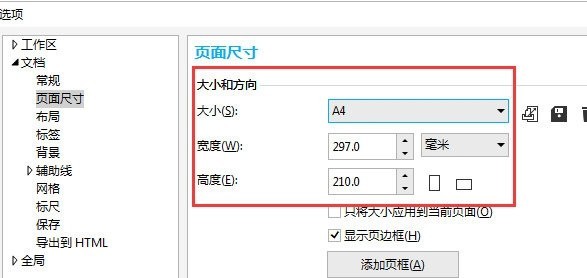
2、頁面方向既可以是橫向的,也可以是縱向的。在橫向頁面中,繪圖的寬度大於高度;而在縱向頁面中,繪圖的高度大於寬度。
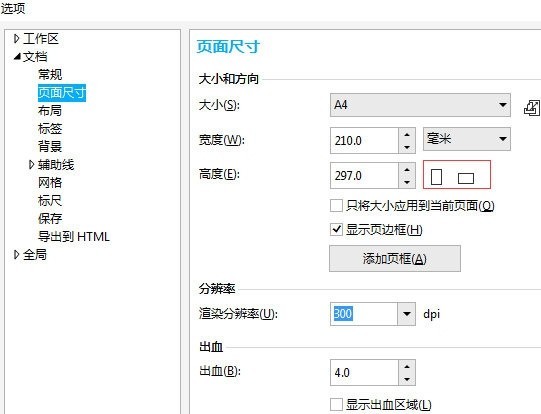
3、版面樣式,在預設情況下都是單頁,而多頁面樣式可以將頁面尺寸拆分成兩個或多個相等部分,每部分都為單獨的頁。
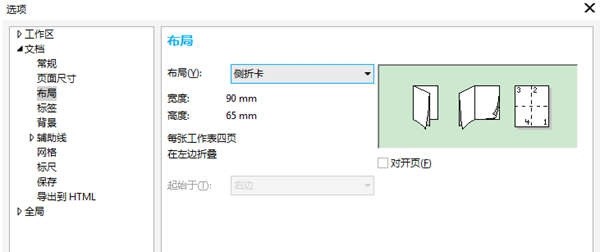
4、標籤樣式,以選擇來自不同標籤製造商超過 800 種預設的標籤格式。您可以預覽標籤的尺度並查看它們如何適合列印的頁面,也可以修改現有的樣式或建立並儲存您自己原始的樣式。
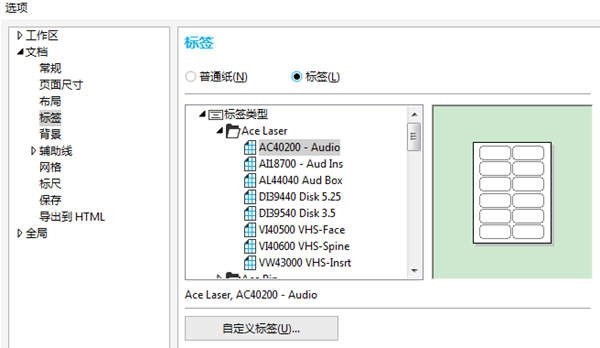
使用者可以將設定保存下來,下次使用時直接調用,合適的頁面佈局在列印時可以起到更好的效果。
以上是CorelDRAW怎麼自訂頁面佈局_設定方法教學課程的詳細內容。更多資訊請關注PHP中文網其他相關文章!
陳述:
本文轉載於:zol.com.cn。如有侵權,請聯絡admin@php.cn刪除

